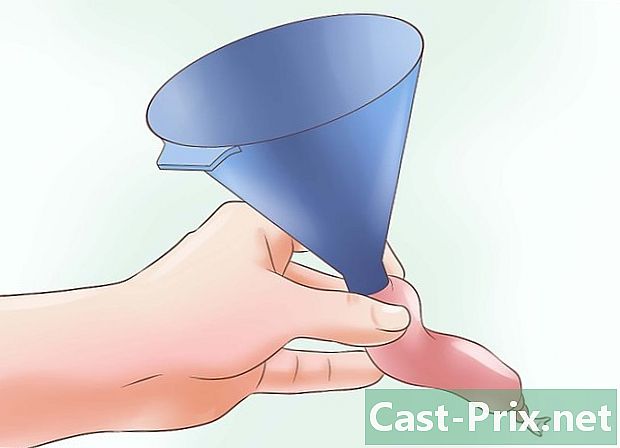Ako uložiť svoje údaje do služby Google Cloud pomocou zariadenia s Androidom
Autor:
John Stephens
Dátum Stvorenia:
21 Január 2021
Dátum Aktualizácie:
19 Smieť 2024

Obsah
V tomto článku: Zálohujte predvolené nainštalované údajeUložte fotografie a videáReferencie
Musíte sa zálohovať v cloude Google, aby ste sa uistili, že údaje vášho telefónu sú bezpečné. Cloudové úložisko je možné vykonávať každé dva týždne. Svoje kontakty, nastavenia kalendára, údaje aplikácie, údaje prehliadača Google Chrome, dokumenty a obsah Disku Google budete môcť z aplikácií uložiť na servery spoločnosti Google. nastavenie, z telefónu. Môžete tiež ukladať svoje fotografie a videá, ale od aplikácie Fotky Google.
stupňa
Metóda 1 Zálohujte predvolené nainštalované údaje
-

Klepnite na ikonu aplikácie parameter. Toto tlačidlo vyzerá ako prevodový stupeň (⚙️). -
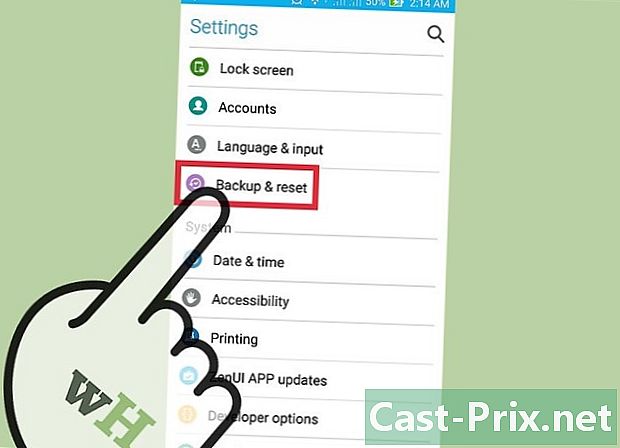
lis Uložte a resetujte. Potiahnite prstom, kým nenájdete túto možnosť. Po tejto akcii budete môcť aktivovať zálohovanie údajov v službe Google Cloud. -
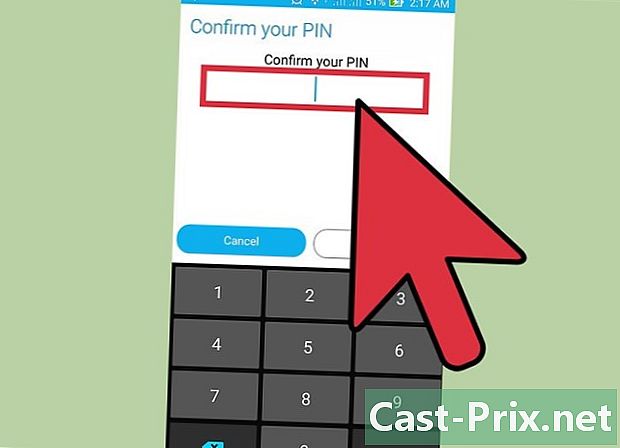
Ihneď po zobrazení výzvy zadajte svoj kód PIN. Malo by ísť o rovnaký kód alebo heslo, aké používate na odomknutie zariadenia. -
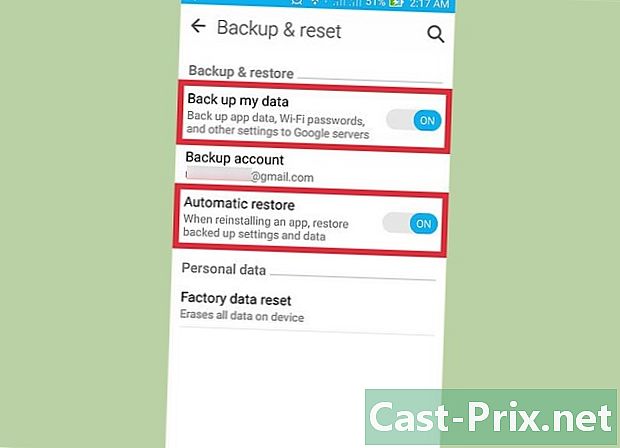
lis Zálohujte moje údaje a Obnoviť automaticky. Za týmto účelom musíte stlačiť prepínače pred týmito možnosťami. Po tejto akcii budú zelené. To znamená, že zálohovanie a automatická obnova dát sú teraz povolené. -

Vyberte možnosť Záložný účet. -
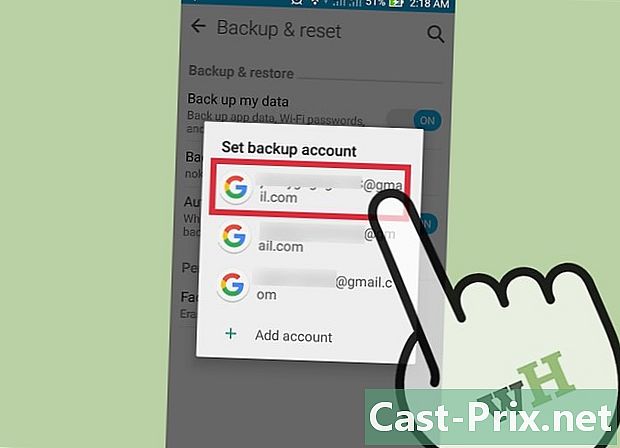
Vyberte účet. Mali by ste klepnúť na názov hlavného účtu Google, ktorý používate so svojím zariadením. -
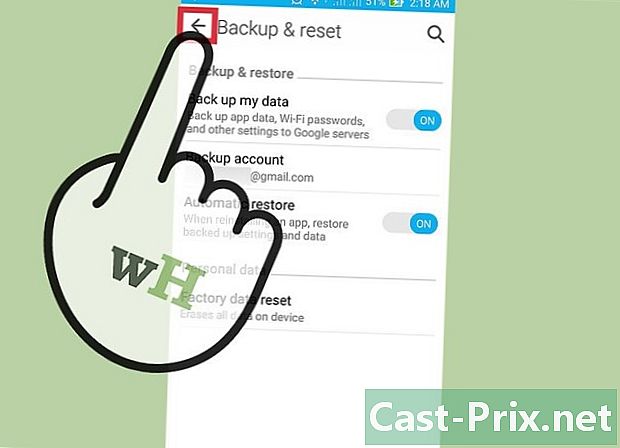
Návrat do ponuky nastavenie. -
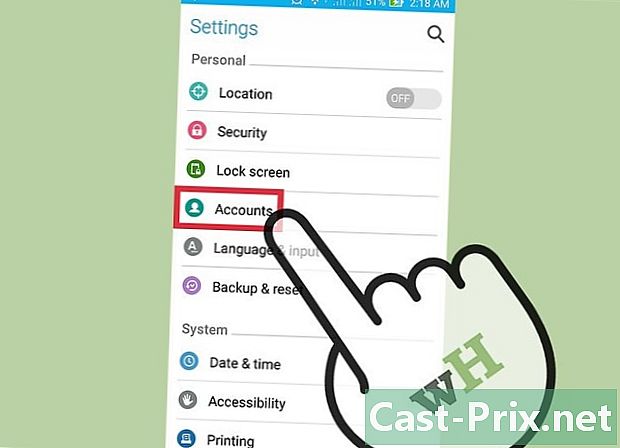
Klepnite na možnosť účty. Ak chcete nájsť túto možnosť, prejdite prstom po obrazovke. Mali by ste sa konkrétne dotknúť účtu, na ktorý chcete zálohovať svoje údaje. -
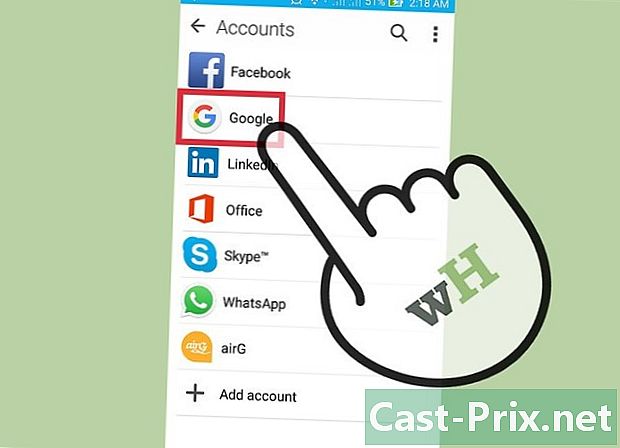
Stlačte ikonu Google v opcii účty. Potom vyberte svoj účet Gmail. -
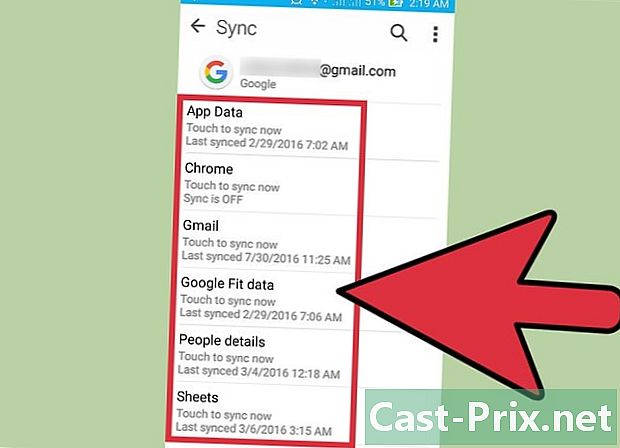
Vyberte všetky možnosti, ktoré chcete uložiť. Prepínače pred každou možnosťou sa stanú zelenými, čo znamená, že sú pripravené na uloženie. Ak si nie ste istí, kde sú všetky vaše údaje, uložte všetky tieto možnosti.- Predvolené možnosti údajov sú:
- údaje o vašich aplikáciách,
- kalendár,
- aplikáciu Google Chrome,
- kontakty,
- dokumenty
- aplikáciu Disk Google.
-
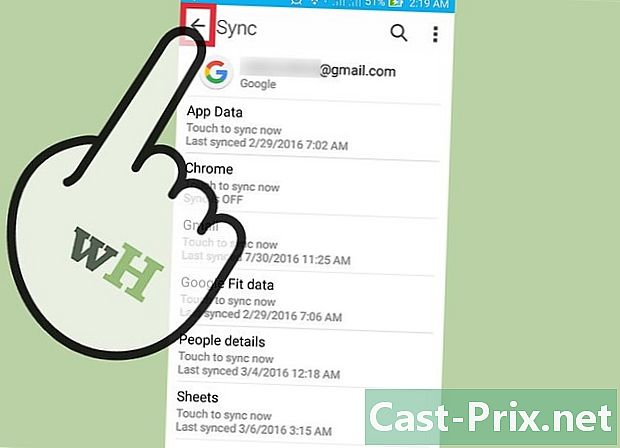
Opustite menu nastavenie. Týmto sa dokončí proces zálohovania.
Metóda 2 Zálohujte fotografie a videá
-
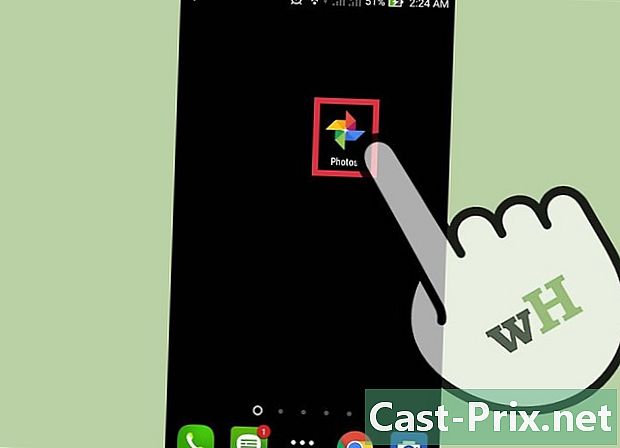
Klepnite na ikonu aplikácie Fotky Google otvoriť. Toto je aplikácia predvolene nainštalovaná na vašom systéme Android. -
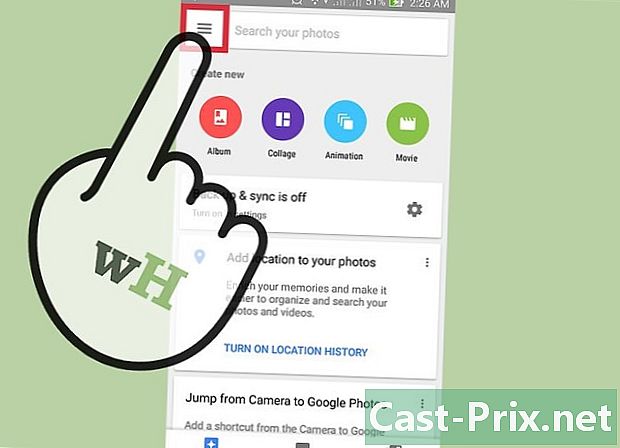
Stlačte tlačidlo, ktoré predstavuje tri vodorovné čiary. Po zistení Fotky Google, stlačte tlačidlo, ktoré predstavuje tri vodorovné čiary. Uvidíte to v ľavej hornej časti obrazovky. -
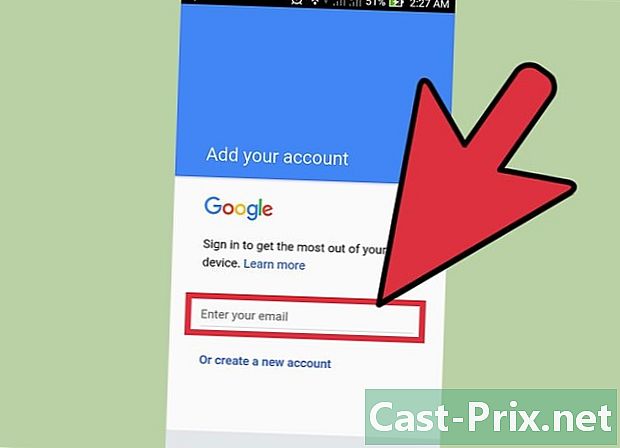
Prihláste sa do svojho účtu Google. Ak to chcete urobiť, musíte zadať e-mailovú adresu a heslo, pomocou ktorého sa prihlasujete do svojho účtu Google. -
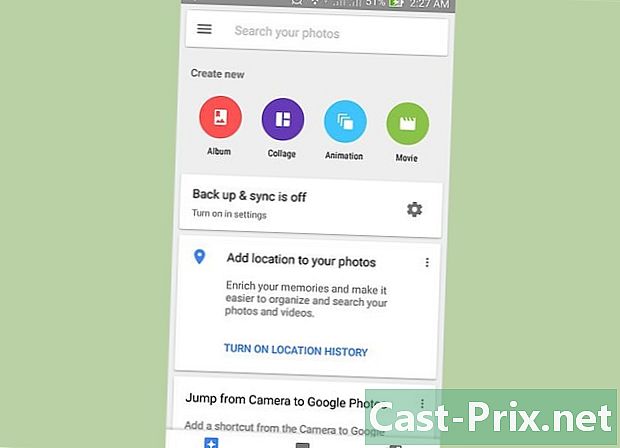
Návrat na hlavnú obrazovku aplikácie. -
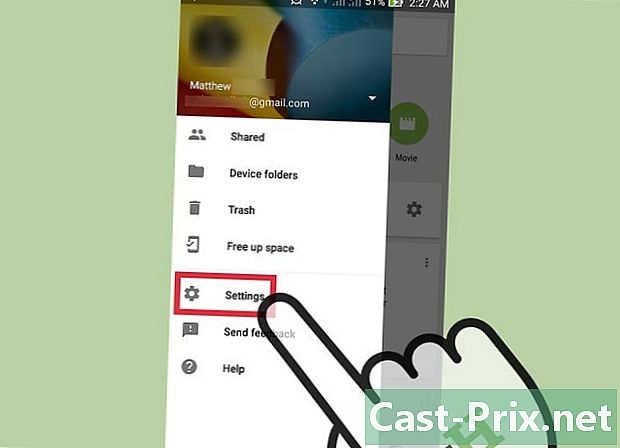
Vyberte možnosť Uložiť a synchronizovať . Predtým, ako to urobíte, najskôr stlačte nastavenie. -
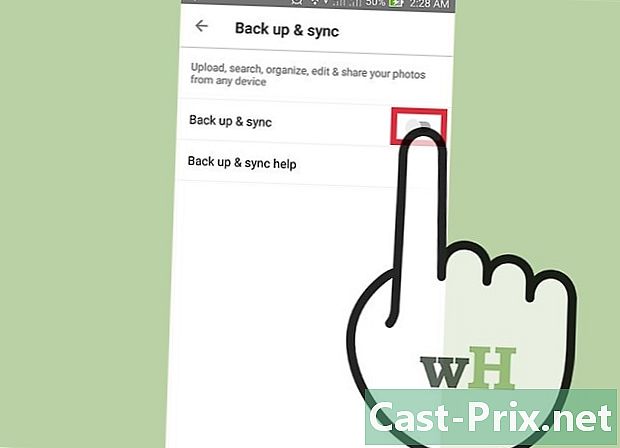
Aktivujte túto možnosť Uložiť a synchronizovať . Ak to chcete urobiť, musíte stlačiť prepínač pred príslušenstvom Uložiť a synchronizovať, Prepínač sa zmení na modrý. -
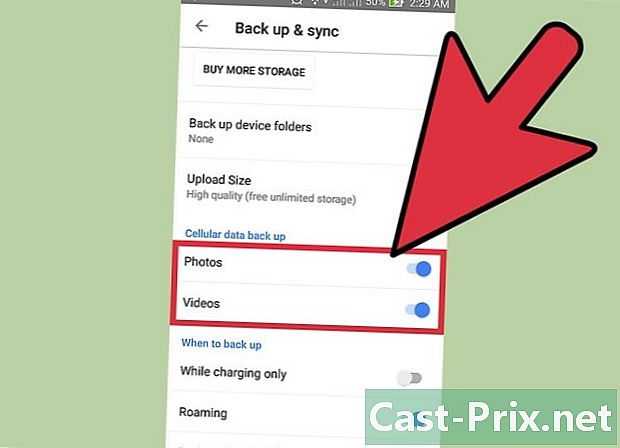
Klepnite na prepínače vpredu Fotky Google a videá. Týmto spôsobom môžete ukladať svoje fotografie a videá do služby Google Cloud. Môžete tiež stlačiť prepínač vpredu roaming na uloženie fotografií pomocou celulárnych údajov. -
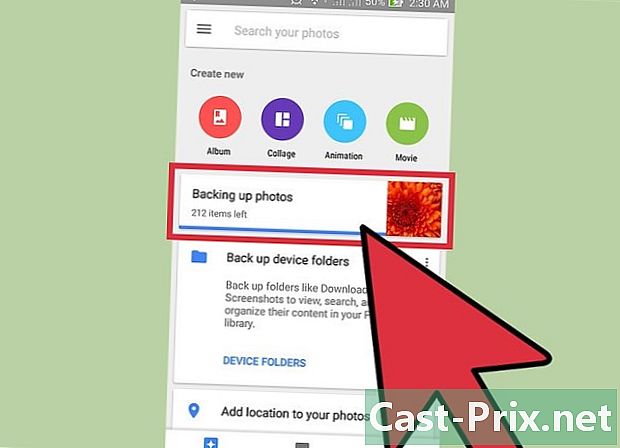
Skontrolujte, či bola záloha úspešná. Prezeraním obsahu vo Fotkách Google overte, či bola záloha úspešná. Teraz sa musia dať uložiť všetky fotografie uložené vo vašom zariadení.